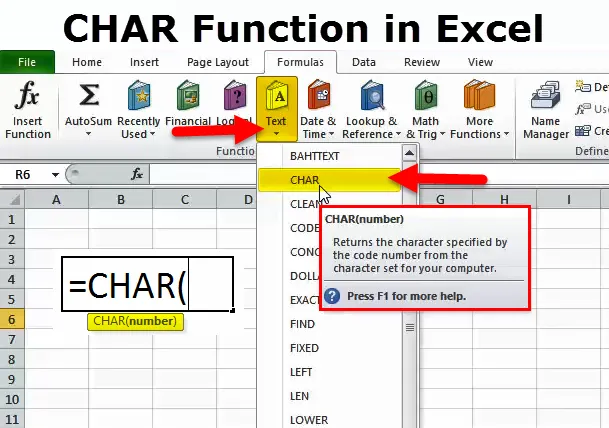
Función CHAR en Excel (Tabla de contenido)
- Función CHAR en Excel
- Fórmula CHAR en Excel
- ¿Cómo usar la función CHAR en Excel?
Función CHAR en Excel
CHAR significa CARÁCTER. En Excel CHAR, la función es una fórmula de TEXTO que devuelve el carácter, que se especifica mediante los números del 1 al 255.
Microsoft incorpora estos caracteres en función de los números que suministramos. Es muy útil insertar caracteres en nuestras cadenas mientras se escribe algo.
Estos caracteres normalmente no pueden escribir desde nuestro teclado normal. En cambio, necesitamos usar la función CHAR.
Para usar esta función CHAR necesitamos saber qué número inserta qué carácter. Entonces solo podemos usar la función CHAR.
Estos son códigos ASCII de un personaje. ASCII significa Código Estándar Americano para el Intercambio de Información.
CHAR y CODE son una función estrechamente relacionada en excel. Discutiremos eso en la parte posterior del artículo.
Fórmula CHAR en Excel
La fórmula CHAR en Excel es la siguiente:
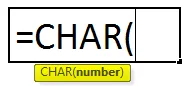
La función Fórmula de CHAR implica solo un argumento, es decir, número
Número: es el número entero que va del 1 al 255.
A este argumento se le puede dar una referencia de celda, así como un suministro directo al argumento. Como solo necesitamos proporcionar un número como argumento, no necesitamos especificar el número junto con comillas dobles.
¿Cómo usar la función CHAR en Excel?
Este CHAR es muy simple, fácil de usar. Veamos ahora cómo usar la función CHAR en Excel con la ayuda de algunos ejemplos.
Puede descargar esta función CHAR en la plantilla de Excel aquí - Función CHAR en la plantilla de ExcelEjemplo 1
En primer lugar, debemos analizar qué número especifica qué carácter. La siguiente lista muestra los caracteres asociados para cada número.
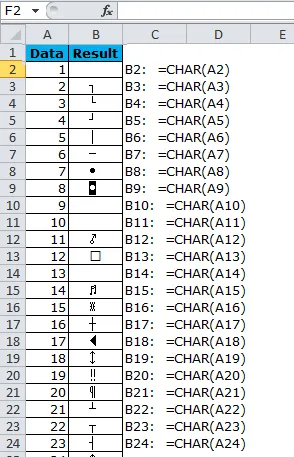
El número 1 de CHAR no desata nada, es decir, una celda vacía, solo por el principio. Siempre hay un personaje en él. Puede usar la fórmula LEN para verificar.
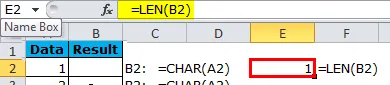
Ejemplo # 2: inserte un disyuntor de línea utilizando la función CHAR en Excel
Suponga que está trabajando en una universidad como asistente. Tiene una lista de todos los estudiantes y necesita publicar el informe de asistencia en sus respectivos hogares. Ha abordado en tres columnas diferentes y necesita fusionar esas 3 en 1 columna e insertar interruptores de línea después de cada columna.
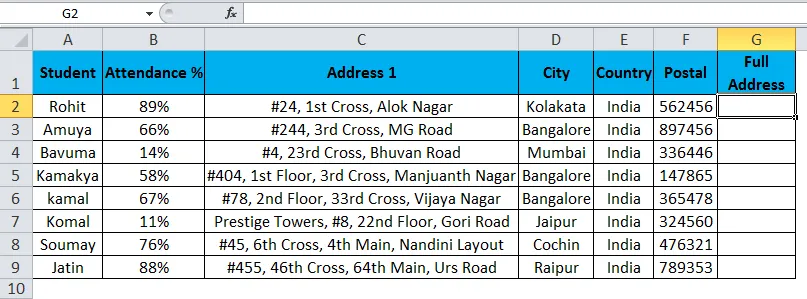
En la columna G, debe combinar la dirección completa dando un disyuntor después de cada dirección.
Podemos insertar el interruptor de línea usando la función CHAR. Es importante saber qué número necesitamos usar para insertar un interruptor de línea.
Número 10 que debemos usar para insertar el interruptor de línea después de cada columna de dirección.
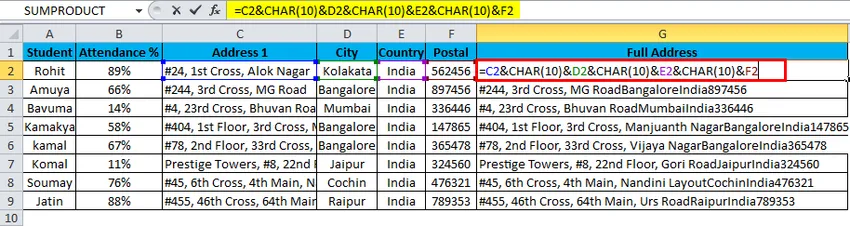
Inicialmente, nuestros datos se ven así. Un ajuste que tenemos que hacer aquí. El ajuste es que necesitamos ajustar el texto para ver la diferencia.
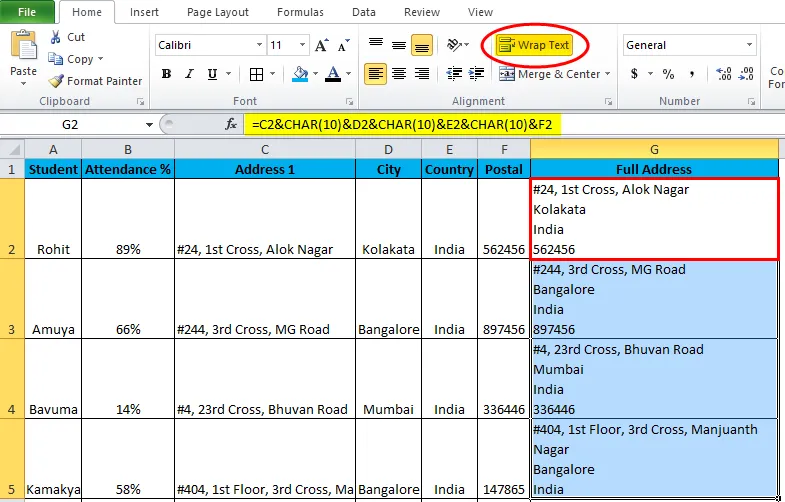
Ahora, vea cómo se ve su columna de dirección.
Ejemplo # 3 - Insertar alfabetos usando la función CHAR en Excel
Podemos insertar alfabetos usando la función CHAR. A continuación se encuentran las listas de números para insertar alfabetos.
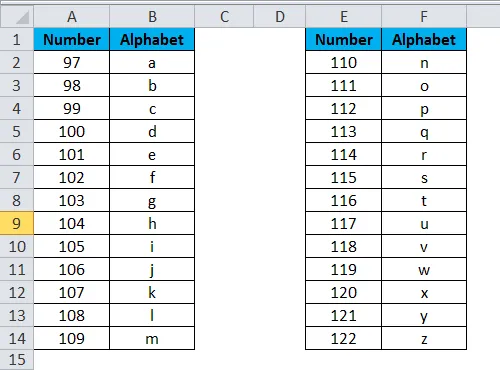
Aplica estos códigos en Excel para ver la magia.
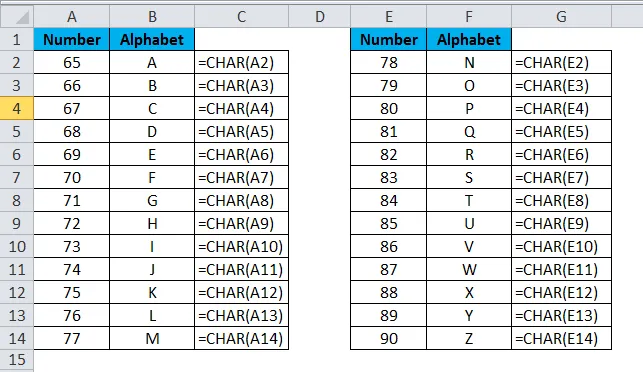
Ahora hemos insertado alfabetos mayúsculas y minúsculas. Para insertar alfabetos de mayúsculas y minúsculas, necesitamos usar los siguientes códigos.
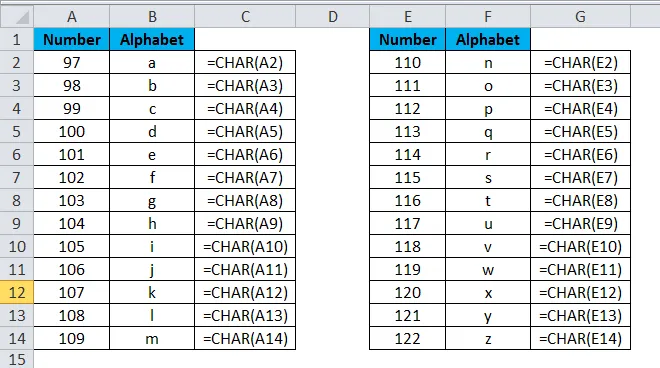
Ejemplo # 4 - Método alternativo para insertar caracteres
Podemos insertar esos CARACTERES usando el teclado también. A continuación se muestra la lista de esas claves.
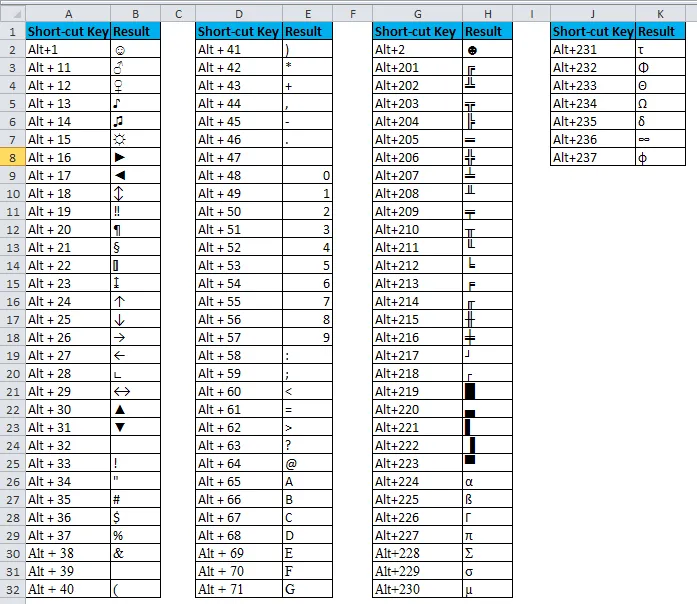
Ejemplo # 5 - Combinación de CHAR con la función SUSTITUTO
Suponga que ha descargado los datos a continuación de la web y necesita eliminar todos esos interruptores de línea y caracteres especiales.
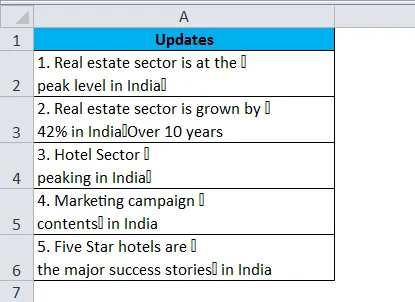
Para eliminar esos caracteres especiales y eliminar los interruptores de línea, podemos usar la función SUSTITUIR.
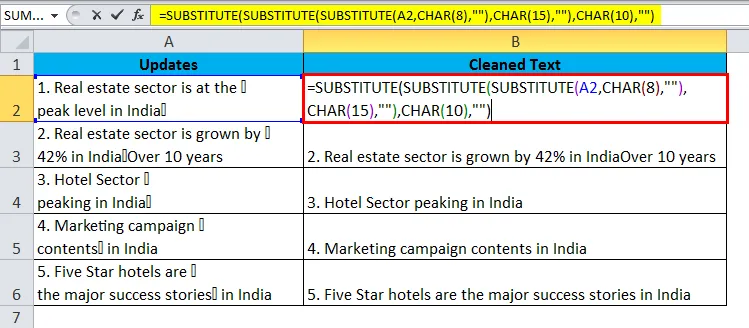
Hemos utilizado la función SUSTITUIR tres anidadas para eliminar caracteres especiales e interruptores de línea.
Cosas para recordar en la función CHAR
- La función CÓDIGO puede devolver el número si le da el carácter especial como referencia. Por ejemplo, = CÓDIGO ("A") devolverá 65 como respuesta.
- Los primeros 32 caracteres son caracteres no imprimibles que se pueden eliminar mediante el uso de una función LIMPIAR en Excel.
- Podemos insertar los caracteres usando números ALT + en lugar de la fórmula CHAR.
- Si el número proporcionado no se activa, ¡obtendremos #VALOR! Error, es decir, números más de 255.
- Si el número suministrado no está en formato numérico, obtendremos el mismo error.
Artículos recomendados
Esta ha sido una guía para la función CHAR. Aquí discutimos la fórmula CHAR y cómo usar la función CHAR en Excel junto con ejemplos de Excel y plantillas de Excel descargables. También puede ver estas funciones útiles en Excel:
- ¿Cómo usar la función MID en Excel?
- Guía para la función SUMIF en Excel
- Función CONCATENAR en Excel
- Guía para la función de búsqueda en Excel